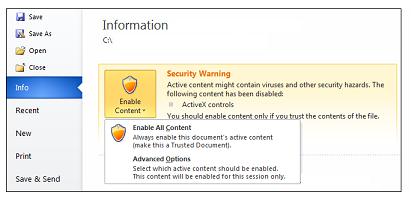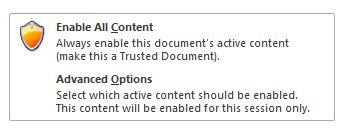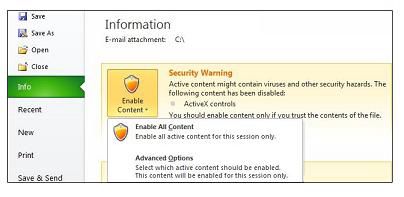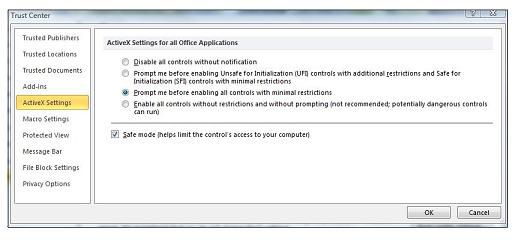Lihat cara bekerja dengan kontrol ActiveX yang ada dalam file Anda, mengubah pengaturannya, dan cara mengaktifkannya atau menonaktifkannya dengan menggunakan Bilah Pesan dan Pusat Kepercayaan. Anda juga bisa mempelajari selengkapnya tentang kontrol ActiveX dan cara mereka menyempurnakan file Anda.
Para Profesional IT bisa mempelajari selengkapnya tentang merencanakan pengaturan ActiveX di artikel TechNetMerencanakan pengaturan keamanan kontrol ActiveX untuk Office 2010.
Di artikel ini
Mengaktifkan kontrol ActiveX ketika Bilah Pesan muncul
Ketika Anda membuka file yang mempunyai kontrol ActiveX, Bilah Pesan berwarna kuning muncul dengan ikon perisai dan tombol Aktifkan Konten. Jika Anda mengetahui kontrol berasal dari sumber yang tepercaya, gunakan instruksi berikut:
-
Pada Bilah Pesan, klik Aktifkan Konten.File terbuka dan merupakan dokumen tepercaya.
Gambar berikut adalah contoh Bilah Pesan ketika kontrol ActiveX berada dalam file.
Mengaktifkan kontrol ActiveX dalam tampilan Backstage
Metode lain untuk mengaktifkan kontrol ActiveX dalam file adalah melalui tampilan Backstage Microsoft Office, tampilan yang muncul setelah Anda mengklik tab File, ketika Bilah Pesan berwarna kuning muncul.
-
Klik tab File.
-
Di area Peringatan Keamanan, klik Aktifkan Konten.
-
Di bawah Aktifkan Semua Konten, klik Selalu aktifkan konten aktif dokumen ini.File menjadi dokumen tepercaya.
Gambar berikut adalah contoh Selalu aktifkan konten aktif dokumen ini dan Opsi Tingkat Lanjut.
Gambar berikut adalah contoh lebih besar dari opsi Aktifkan Konten.
Catatan: Satu pengecualian adalah kontrol ActiveX dengan pengaturan kill-bit. Dalam keadaan ini, kontrol ActiveX tidak berjalan. Kill bit adalah fitur keamanan yang menginstruksikan kontrol ActiveX agar tidak pernah menggunakan perangkat lunak ActiveX, sebagai contoh dengan menutup kerentanan keamanan atau mencegah kode berjalan.
Mengaktifkan kontrol ActiveX satu kali ketika Peringatan Keamanan muncul
Gunakan instruksi berikut untuk mengaktifkan kontrol untuk durasi waktu terbukanya file. Ketika Anda menutup file, lalu membukanya lagi, peringatan muncul lagi.
-
Klik tab File.
-
Di area Peringatan Keamanan, klik Aktifkan Konten.
-
Pilih Opsi Tingkat Lanjut.
-
Dalam kotak dialog Opsi Keamanan Microsoft Office, pilih Aktifkan konten untuk sesi ini untuk setiap kontrol ActiveX.
Gambar berikut adalah contoh area Peringatan Keamanan ketika kontrol ActiveX dapat diaktifkan untuk durasi waktu terbukanya file.
Catatan:
-
Sebagai contoh, jika file berisi proyek Visual Basic for Applications (VBA), dan file Microsoft Excel berkemampuan makro, Pusat Kepercayaan akan lebih membatasi, karena file mungkin berisi makro.
-
Aktifkan kontrol ActiveX dan konten aktif lain hanya jika Anda mengetahui bahwa mereka berasal dari sumber tepercaya.
Mengubah pengaturan kontrol ActiveX di Word, Access, Excel, PowerPoint, Publisher, dan Visio
Gunakan instruksi berikut untuk mengaktifkan atau menonaktifkan kontrol ActiveX di Pusat Kepercayaan.
-
Klik File > Opsi.
-
Klik Pusat Kepercayaan > Pengaturan Pusat Kepercayaan > Pengaturan ActiveX.
-
Klik opsi yang Anda inginkan, lalu klik OK.
Berikut adalah contoh area Pengaturan ActiveX Pusat Kepercayaan.
Penting: Jika Anda mengubah pengaturan ActiveX di Word, Access, Excel, PowerPoint, Publisher, atau Visio, maka pengaturan diubah di semua program itu.
Pengaturan kontrol ActiveX dijelaskan
Penjelasan berikut berlaku pada kontrol ActiveX di file yang tidak berada di lokasi tepercaya atau dokumen tepercaya.
Penting: Jika Anda mempercayai sebuah file dan tidak ingin menerima peringatan keamanan tentang konten yang berisi kontrol ActiveX, atau konten aktif lain, letakkan file di lokasi tepercaya.
-
Menonaktifkan semua kontrol tanpa pemberitahuan Semua kontrol ActiveX dalam dokumen dinonaktifkan.
-
Beri tahu saya sebelum mengaktifkan kontrol Tidak Aman untuk Inisialisasi (UFI, Unsafe for Initialization) dengan batasan tambahan dan kontrol Aman untuk Inisialisasi (SFI, Safe for Initialization) dengan batasan minimal Terdapat dua perilaku berdasarkan adanya proyek VBA:
-
Dengan proyek VBA Semua kontrol ActiveX dinonaktifkan dan Bilah Pesan muncul. Klik Aktifkan Konten untuk mengaktifkan kontrol.
-
Tanpa proyek VBA Kontrol SFI ActiveX diaktifkan dengan batasan minimal dan Bilah Pesan tidak muncul. Namun, kontrol ActiveX semuanya harus ditandai sebagai SFI agar tidak menghasilkan Bilah Pesan. Kontrol UFI ActiveX dinonaktifkan. Namun, ketika pengguna mengaktifkan kontrol UFI, mereka diinisialisasi dengan batasan tambahan (misalnya nilai default). Setiap data tetap yang merupakan bagian dari kontrol UFI akan hilang.
-
-
Beri tahu saya sebelum mengaktifkan semua kontrol dengan batasan minimal Ini adalah default. Terdapat dua perilaku berdasarkan adanya proyek VBA:
-
Dengan proyek VBA Semua kontrol ActiveX dinonaktifkan dan Bilah Pesan muncul. Klik Aktifkan Konten untuk mengaktifkan kontrol.
-
-
Tanpa proyek VBA Kontrol SFI ActiveX diaktifkan dengan batasan minimal dan Bilah Pesan tidak muncul. Namun, kontrol ActiveX semuanya harus ditandai sebagai SFI agar tidak menghasilkan Bilah Pesan. Kontrol UFI ActiveX dinonaktifkan. Namun, ketika pengguna mengaktifkan kontrol UFI, mereka diinisialisasi dengan batasan minimal (misalnya nilai tetap atau nilai default jika nilai tetap tidak ada).
-
Mengaktifkan semua kontrol tanpa batasan dan tanpa memberi tahu (tidak direkomendasikan) Mengaktifkan semua kontrol ActiveX di dokumen dengan batasan minimal.
-
Mode aman Mengaktifkan kontrol SFI ActiveX dalam mode aman, yang berarti pengembang telah menandai kontrol sebagai aman.
Apa itu kontrol ActiveX dan apa risikonya?
Kontrol ActiveX adalah blok penyusun kecil yang membuat aplikasi, yang bekerja di internet melalui browser web. Contohnya mencakup aplikasi yang dikustomisasi untuk mengumpulkan data, menampilkan file dengan jenis tertentu, dan menampilkan animasi. Pengguna kontrol ActiveX yang umum adalah tombol perintah, kotak daftar, dan kotak dialog. Program Office juga memungkinkan Anda menggunakan kontrol ActiveX untuk menyempurnakan beberapa dokumen.
Risiko dan potensi bahaya
Kontrol ActiveX bisa mempunyai akses yang tidak dibatasi ke komputer Anda sehingga dapat mengakses sistem file lokal Anda dan mengubah pengaturan registri sistem operasi. Jika hacker menggunakan kontrol ActiveX untuk mengambil alih komputer Anda, bisa sangat berbahaya.